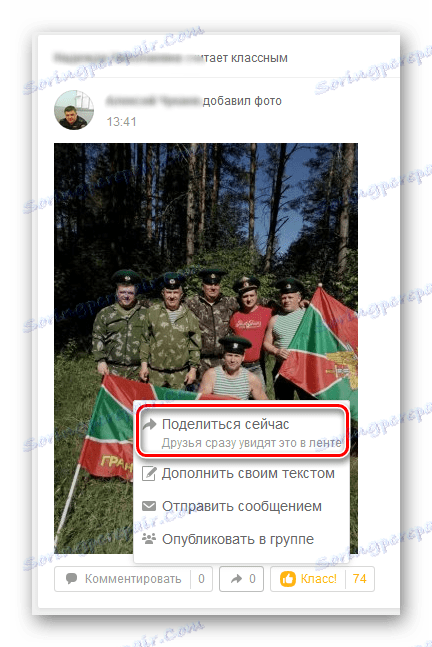توزيع الملاحظات في Odnoklassniki
توجد الملاحظات المزعومة على الشبكة الاجتماعية Odnoklassniki بحيث يمكن لكل مستخدم من هذا المورد إرسال صورة أو فيديو أو فيديو أو أي نص أو إعلان وما إلى ذلك إلى موجز الأخبار بسرعة وسهولة. سيطلع جميع أصدقائك على الفور على هذه المعلومات وسيتمكنون من مناقشتها والتعليق عليها. وكيف يمكنك مشاركة ملاحظة صديقك مع أصدقائك؟ سوف نفهم.
محتوى
تقاسم مذكرة في Odnoklassniki
ربما يكون كل عضو في الشبكة الاجتماعية في Odnoklassniki على دراية بالوضع عندما تجد ملاحظة مثيرة للاهتمام في Lenta على صفحتك أو في مجموعة اهتمام وتريد مشاركة هذه المعلومات مع أصدقائك. قدم مطورو هذا المورد مثل هذه الفرصة. يمكنك التقييم والتعبير عن المشاعر والتعليق ومشاركة أي ملاحظة تستمتع بها.
الطريقة 1: الإصدار الكامل من الموقع
بالتقليد ، حاول أولاً أن تشارك مع أصدقائك ملاحظة في النسخة الكاملة للموقع Odnoklassniki.
- نفتح موقع odnoklassniki.ru في متصفح الإنترنت ، نمرر المصادقة ، نصل إلى صفحتنا الشخصية على المورد. نجد في موجز الأخبار ملاحظة تريد أن تعرف أصدقائك.
- تحت الملاحظة ، نرى لوحة صغيرة بها رموز. نحن بحاجة إلى زر مع سهم ملفوف إلى اليمين. اضغط عليها.
- في القائمة التي تظهر ، يمكنك تحديد الخيار الذي ترغب في توزيع مذكرة مثيرة للاهتمام. إذا كنت تريد مشاركة المعلومات مع الأصدقاء فورًا ، فانقر على السطر "مشاركة الآن" وسيشاهد رفاقك على الفور الملاحظة في موجز الأخبار.
![حصة على الانترنت الآن Odnoklassniki]()
إذا كنت تريد كتابة شيء ما مسبقًا من نفسك ، فحدد العنصر "إضافة نصك الخاص" .
- في النافذة التي تفتح ، اكتب النص في الحقل المقابل ، ثم انقر فوق الزر "مشاركة" مع زر الماوس الأيسر.
- يمكنك أيضًا إرسال ملاحظة في رسالة إلى أي صديق ، إذا قمت بتحديد سطر "إرسال بواسطة رسالة" في القائمة.
- في النافذة التي تظهر ، انقر أولاً على اسم مستخدم واحد أو أكثر ، ونرسل إليهم الملاحظة ، ثم أكد تصرفاتنا باستخدام الزر "مشاركة" .
- وأخيرًا ، يكون الخيار الأخير المتاح لمشاركة الملاحظة هو نشره في مجموعة. انقر على نفس السطر في القائمة.
- ثم ، من القائمة المنسدلة ، حدد مجموعة لنشر ملاحظات شخص آخر.
- إذا كنت ترغب في ذلك ، اكتب تعليقك وانقر على زر "مشاركة" .
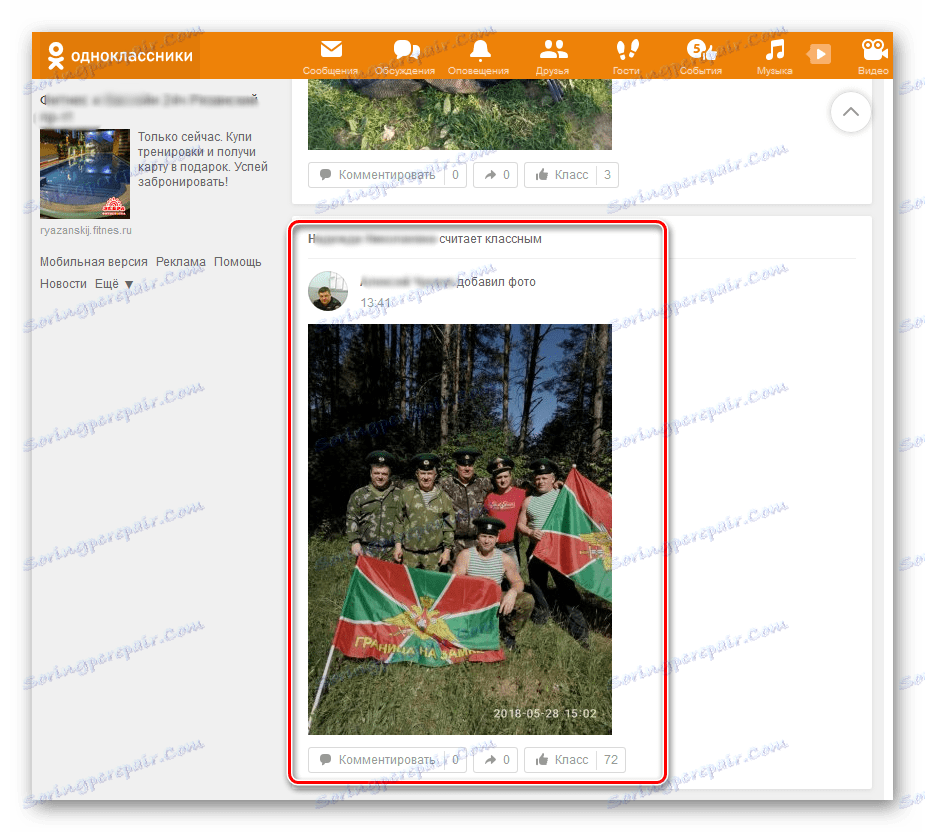
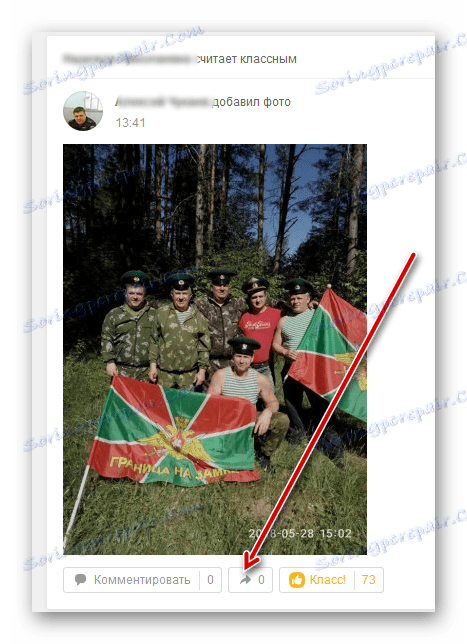
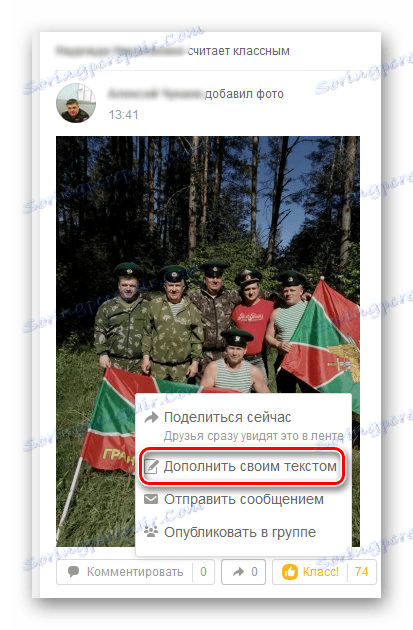
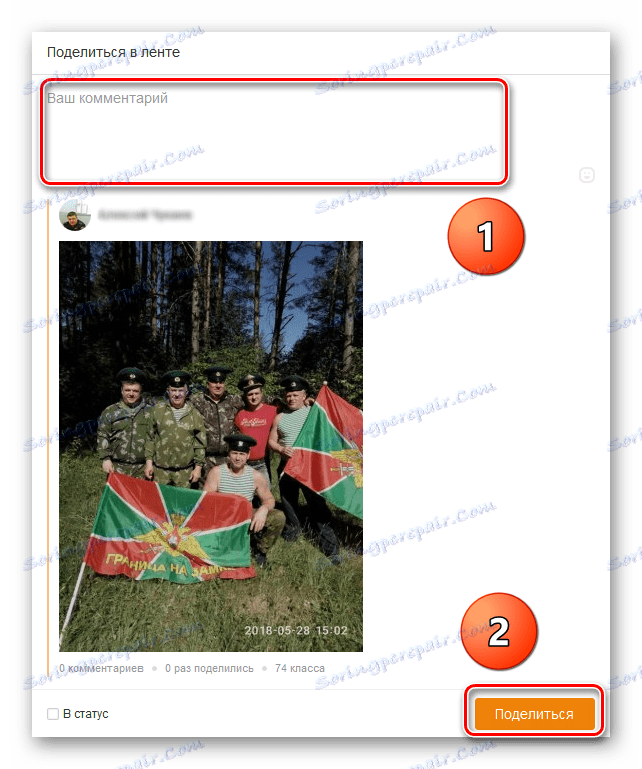
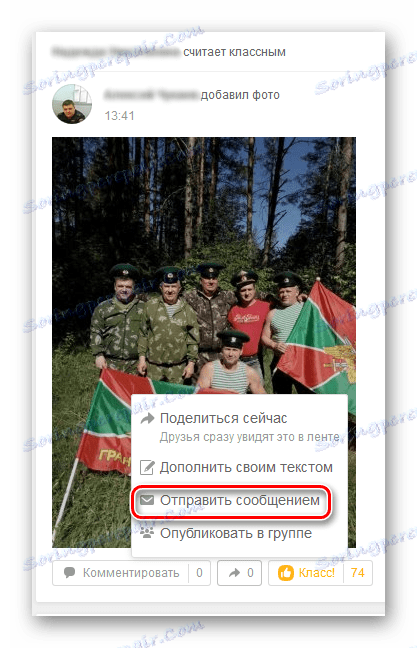
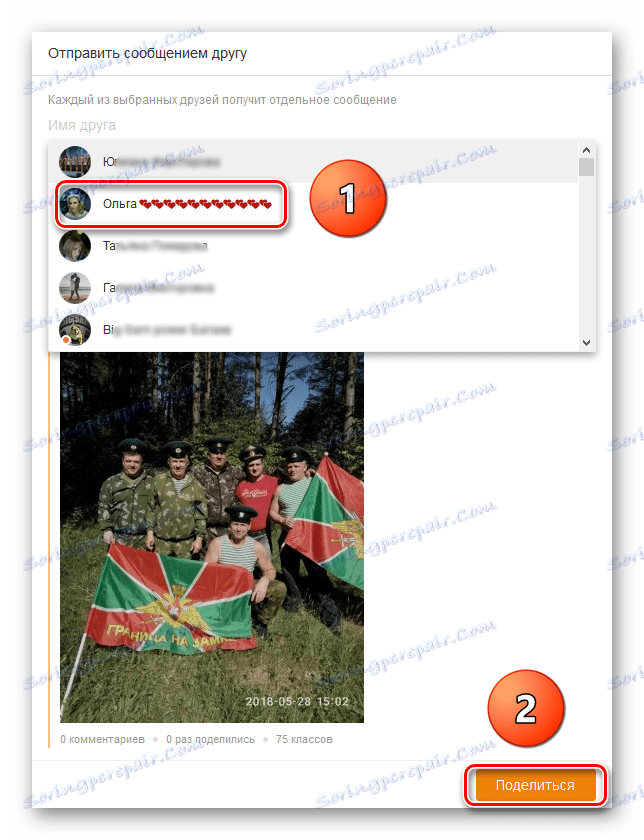
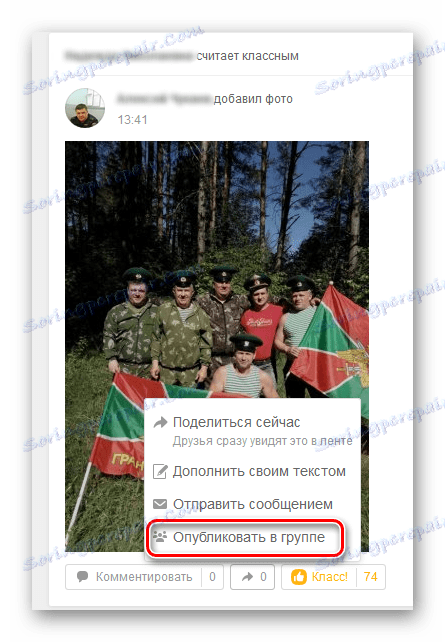
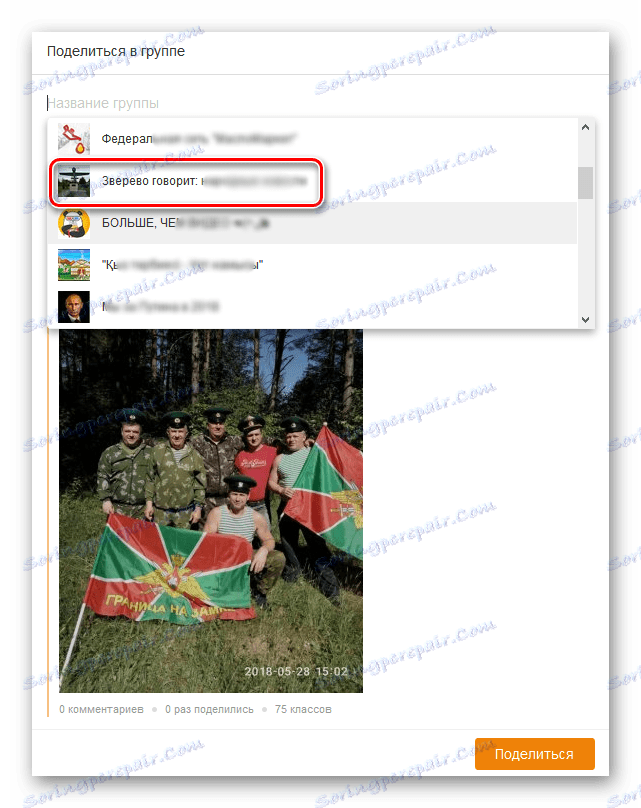
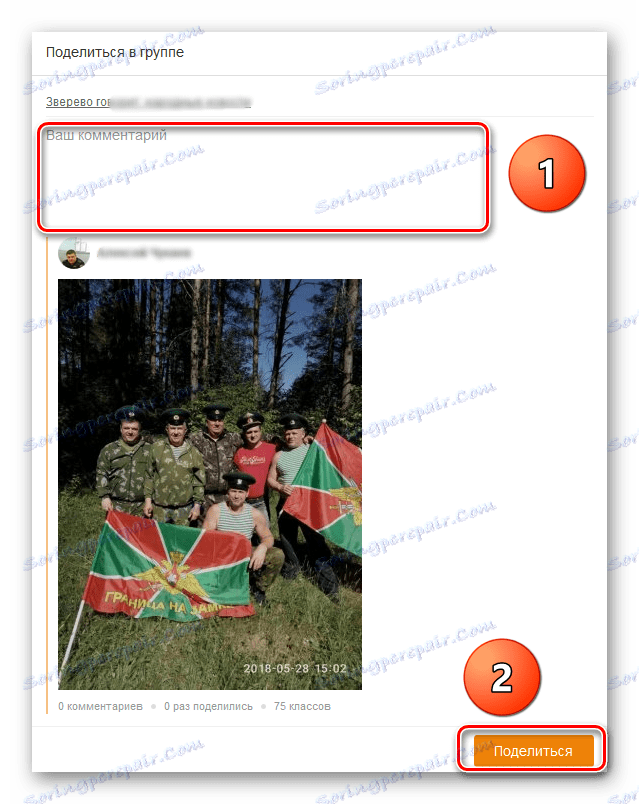
القيام به! اكتملت مهمة مشاركة الملاحظة مع المستخدمين الآخرين بنجاح.
الطريقة 2: تطبيق الهاتف المحمول
في تطبيقات Odnoklassniki للأجهزة المحمولة التي تعمل على نظامي Android و iOS ، من الممكن أيضًا مشاركة ملاحظة مهمة مع أصدقائك أو في المجتمع بطرق مختلفة. إن اختيار طرق تنفيذ هذه الوظيفة واسع جدًا هنا.
- قم بتشغيل التطبيق على جهازك ، وأدخل اسم المستخدم وكلمة المرور ، وانتقل خلال الشريط إلى الملاحظة التي تريدها. تحته ، اضغط على زر "مشاركة" .
- تظهر قائمة من الإجراءات الممكنة لتوزيع الملاحظة. إذا كنت تريد ظهور هذه المعلومات على الفور في موجز الأخبار الخاص بأصدقائك ، فحدد الخيار "مشاركة الآن" .
- إذا كنت ترغب في كتابة بضع كلمات من نفسك ، ثم انقر فوق السطر "إضافة النص الخاص بك" .
- في علامة التبويب التالية في الحقل المناسب اكتب النص ثم انقر فوق الزر "نشر" .
- يمكنك أيضًا نشر ملاحظة في المنتدى من خلال تحديد العنصر "نشر إلى مجموعة" في القائمة.
- في النافذة التي تفتح ، حدد المجموعة لنشر الملاحظة والتصرف وفقًا لتعليمات النظام.
- من الممكن إرسال ملاحظة مثيرة للاهتمام إلى تطبيق آخر ، للقيام بذلك ، انقر فوق عنصر القائمة "مشاركة إلى التطبيق" .
- بعد ذلك ، حدد التطبيق ، على سبيل المثال ، فكونتاكتي واتبع برنامج آخر.
- الخيار الأخير الذي اقترحه مطورو المورد هو إرسال الرسالة رسالة إلى مستخدم آخر.
- إذا تم إرسال الرسالة لصديق واحد فقط ، أمام الصورة الرمزية الخاصة به ، اضغط على زر "إرسال" . إذا أرسلت ملاحظة إلى عدة مستخدمين ، في الزاوية العلوية اليمنى من الشاشة ، انقر فوق الرمز بعلامة زائد ووضع علامات في حقول المستلمين في المستقبل.
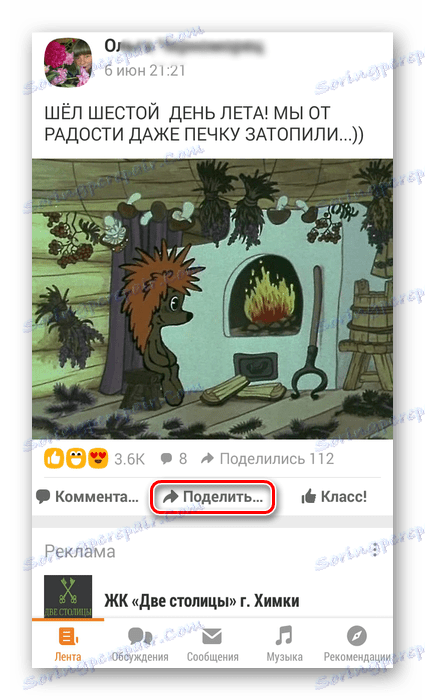
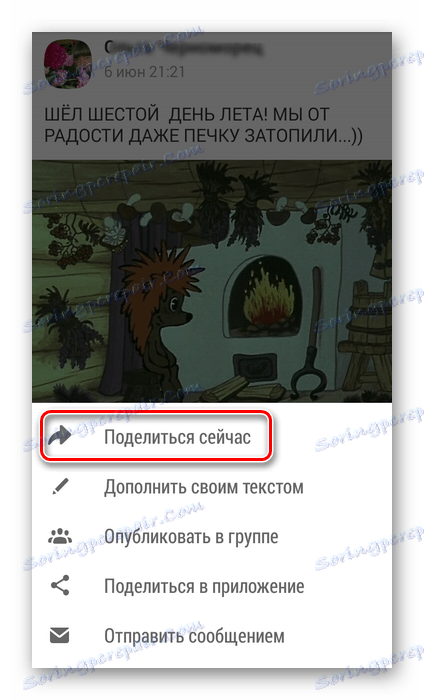
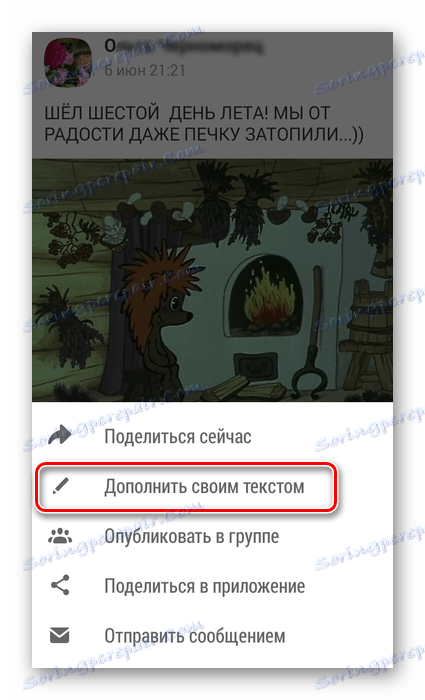
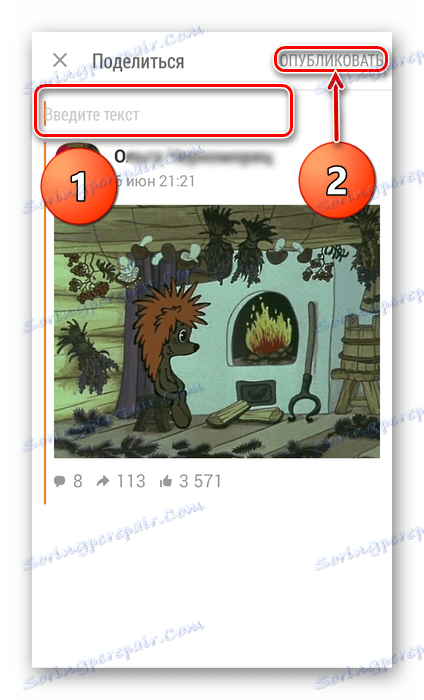
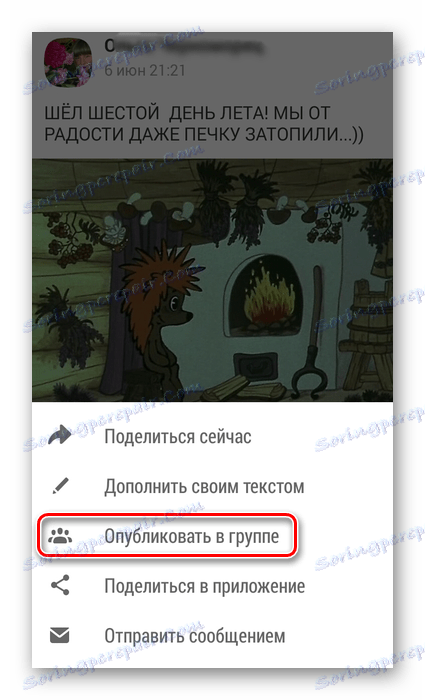
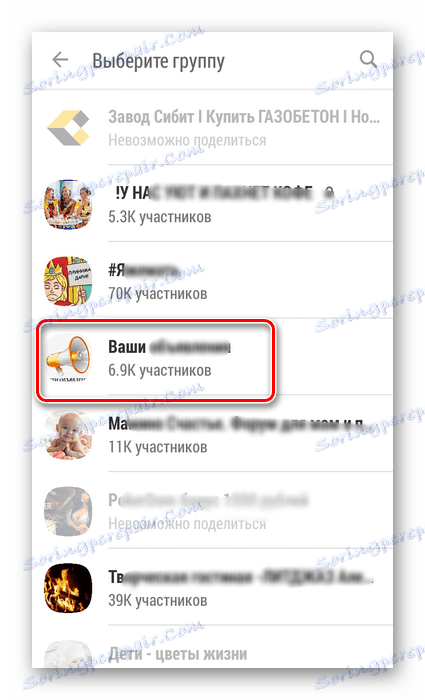

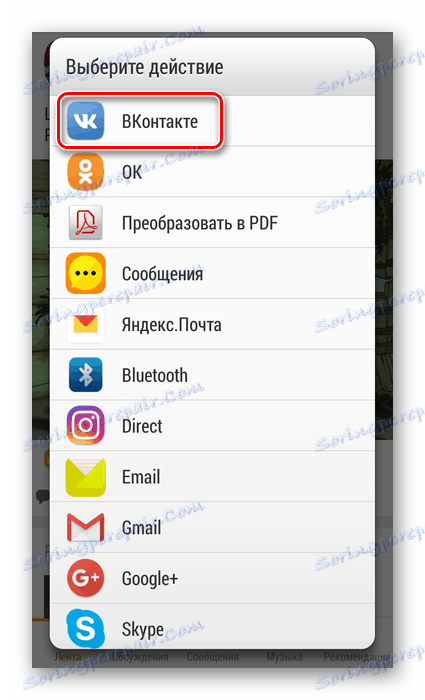
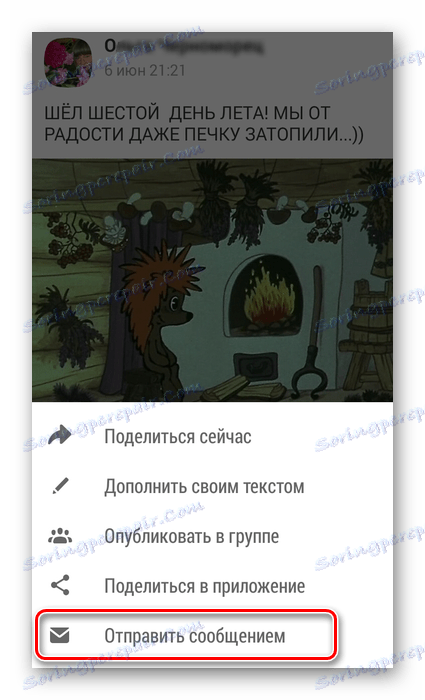
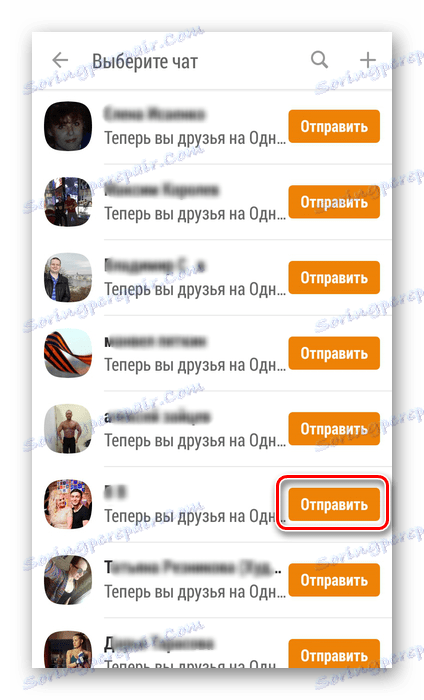
كما أنشأنا ، يمكنك مشاركة مذكرة في Odnoklassniki بطرق مختلفة. إرضاء أصدقائك مع الصور والصور ومقاطع الفيديو مثيرة للاهتمام ومضحكة.